win11不显示任务栏怎么办呢,使用win11的时候用户们遇到了的问题基本上大部分都不难,比如有的用户们遇到了不显示任务栏的问题,那么当用户们遇到了任务栏问题要怎么才能够解决问题呢,下面就是in11不显示任务栏解决方法的内容,当用户们碰到此问题的话就可以轻松解决问题。
win11不显示任务栏怎么办
1、因为无法使用任务栏,需要使用“ctrl+shift+esc”快捷键来打开任务管理器,在左上角找到并选中“文件”,点击其中的“运行新任务”,在打开右侧输入“control”回车确定进入控制面板。
2、点击“时钟和区域”,进入后选择“设置时间和日期”,在“日期和时间”选项下点击“更改日期和时间”,在其中将时间设置到9月4日。

3、设置完成后取消自动同步时间,再重启电脑,重启完成后根据上面的步骤再度进入该设置然后打开“internet时间设置”。
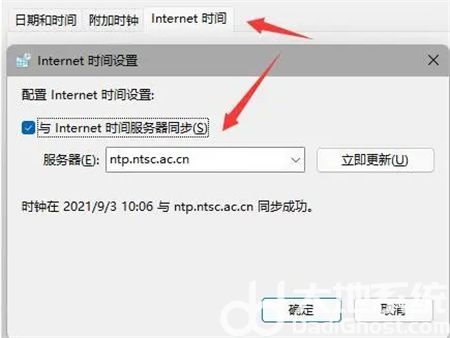
4、将服务器更改为“ntp.ntsc.ac.cn”(中国科学院国家授时中心),并点击“立即更新”,设置完成后点击“确定”保存就可以找回任务栏了。